苹果iphone se怎么截图?iphone se已经上市很久了,不少小伙伴都已拿到真机了,但不会截屏,下文介绍iphone se截屏方法介绍,一起和小乐哥来了解下吧!
iphone se截屏方法介绍:
在苹果iPhone SE系统桌面找到【小圆点】,这个即是苹果的虚拟Home键。
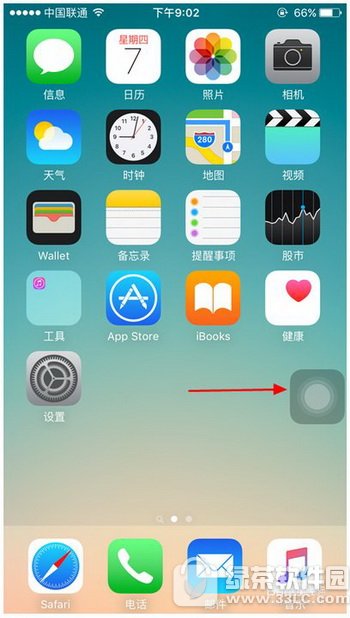
借着点击一下小圆点,看到【设备】选项,如下图所示。
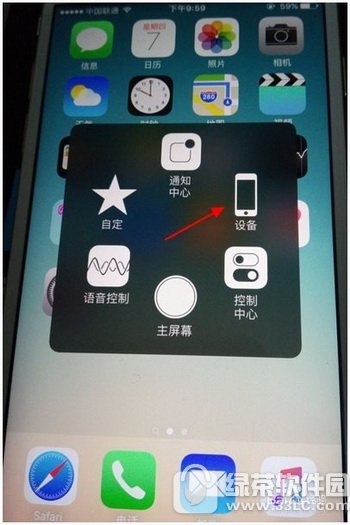
再接下来在出现的界面当中选择【更多】。
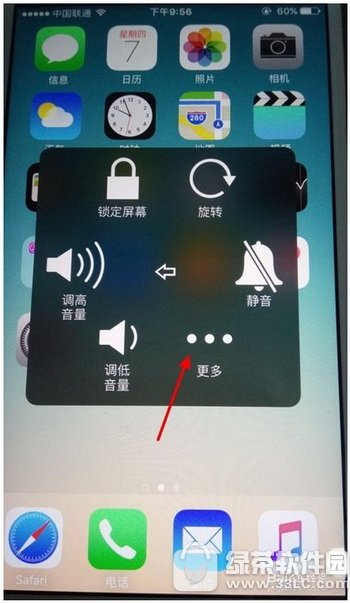
最后点击一下【屏幕快照】即可截图成功。
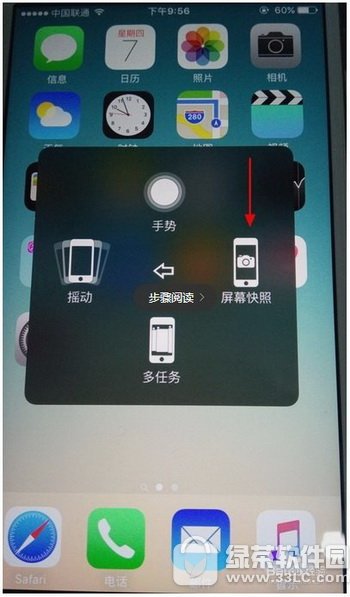
值得一提的是,我们也可以同时按住iphone SE的开关键 Home键,也可以实现截屏,不过建议上面的一种截屏方法。
有的果粉会问有没有第三种方法呢,就笔者体验来看除非iphone se越狱下载截屏插件即可,不然的话找不到第三种方法实现截图。
小编推荐阅读